项目背景:
由于防火墙密码安全没有达到审计要求,需要加固防火墙用户安全,通过JumpServer发布防火墙登录页面,提供远程访问
认证要求:
1、密码记忆多次
2、密码大小写
3、密码字符
4、密码数字
加固前密码策略:
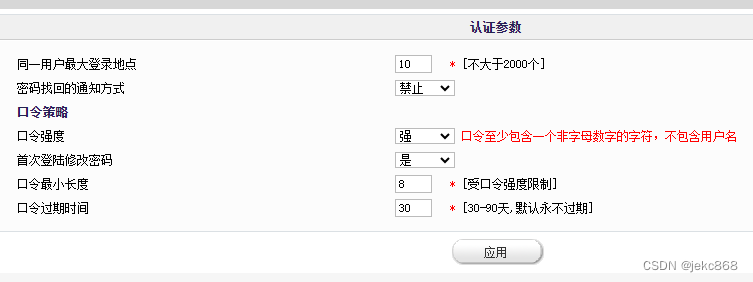
加固后密码策略:
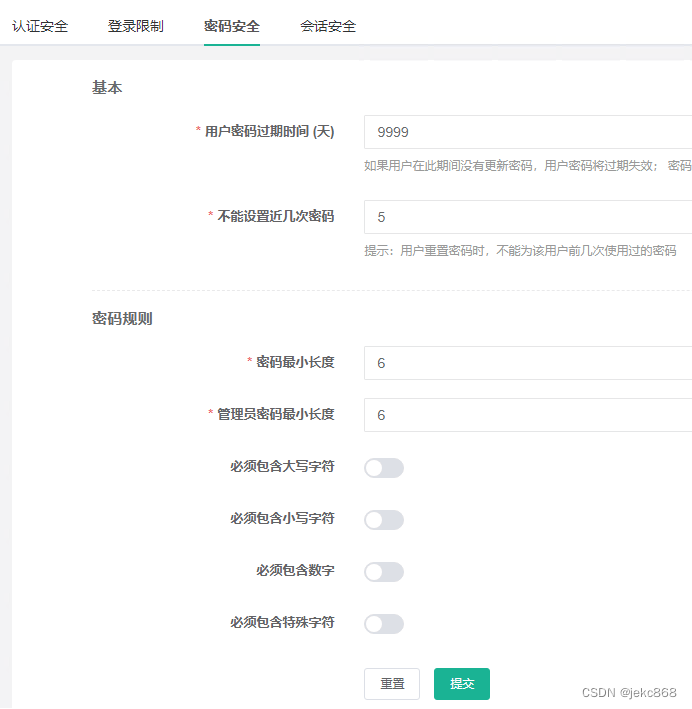
项目介绍:
通过堡垒主机访问防火墙webui,解决防火墙无法达到安全审计的需求
项目环境:
堡垒主机一台:ubuntu
发布机一台:windows2019
防火墙一台:NGFW4000-UF(TG-A2614)
web应用测试页面:防火墙管理页面和zabbix页面测试
应用服务器若干:需要安全认证的项目服务器若干,涉及项目安全不公开
项目部署:
1、确保堡垒主机可以用
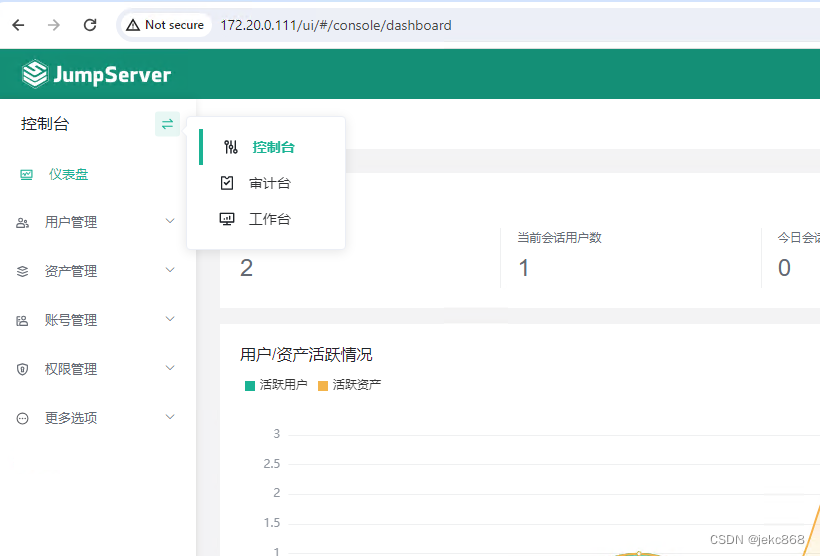
2、下载ssh安装文件,在web工作台,连接我的资产
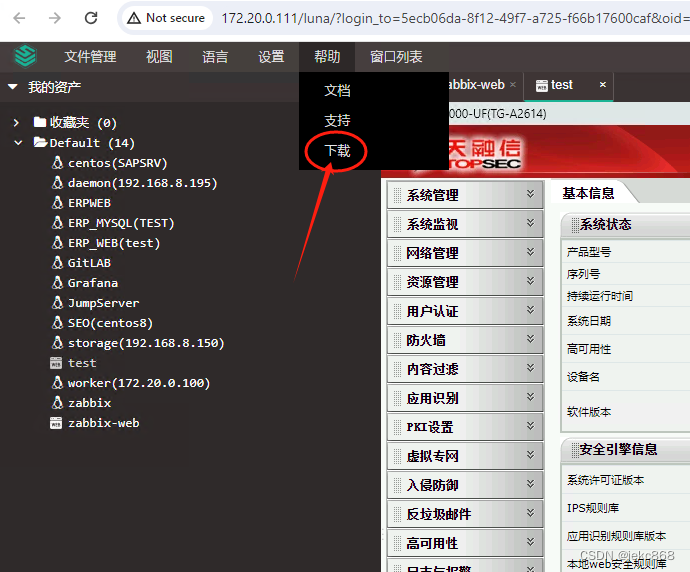
下载openSSH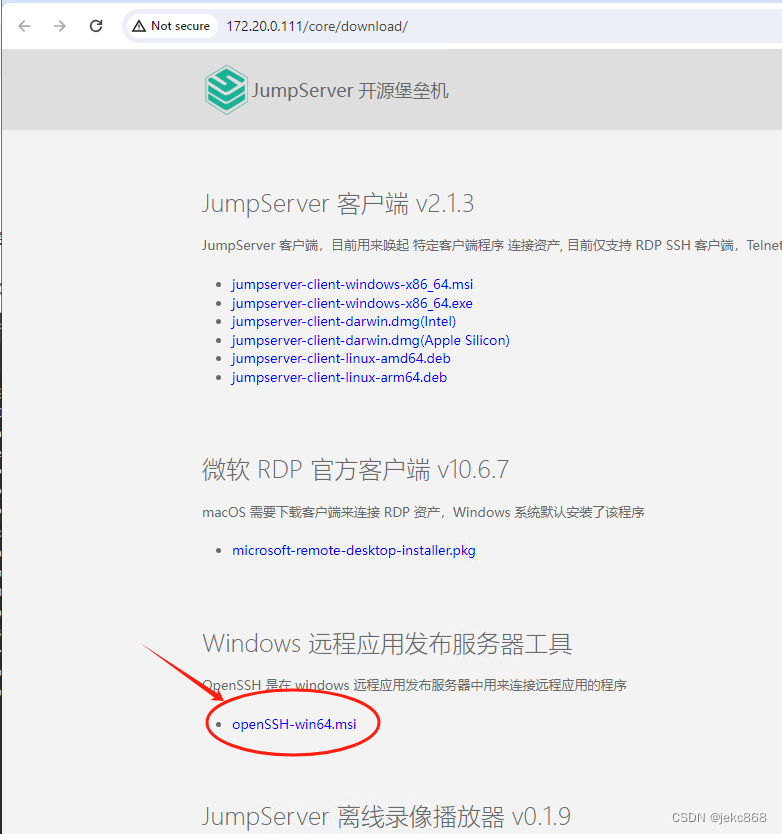
这个文件是准备给发布机安装的
3、安装发布机
官方推荐windows 2019,找台主机或者VMware,安装2019操作系统
3.1、安装系统
3.2、开启远程
3.3、安装openSSH
![]()
3.4、不作任何其它操作,确保发布机可以远程
4、部署发布机
4.1打开堡垒主机,点击设置
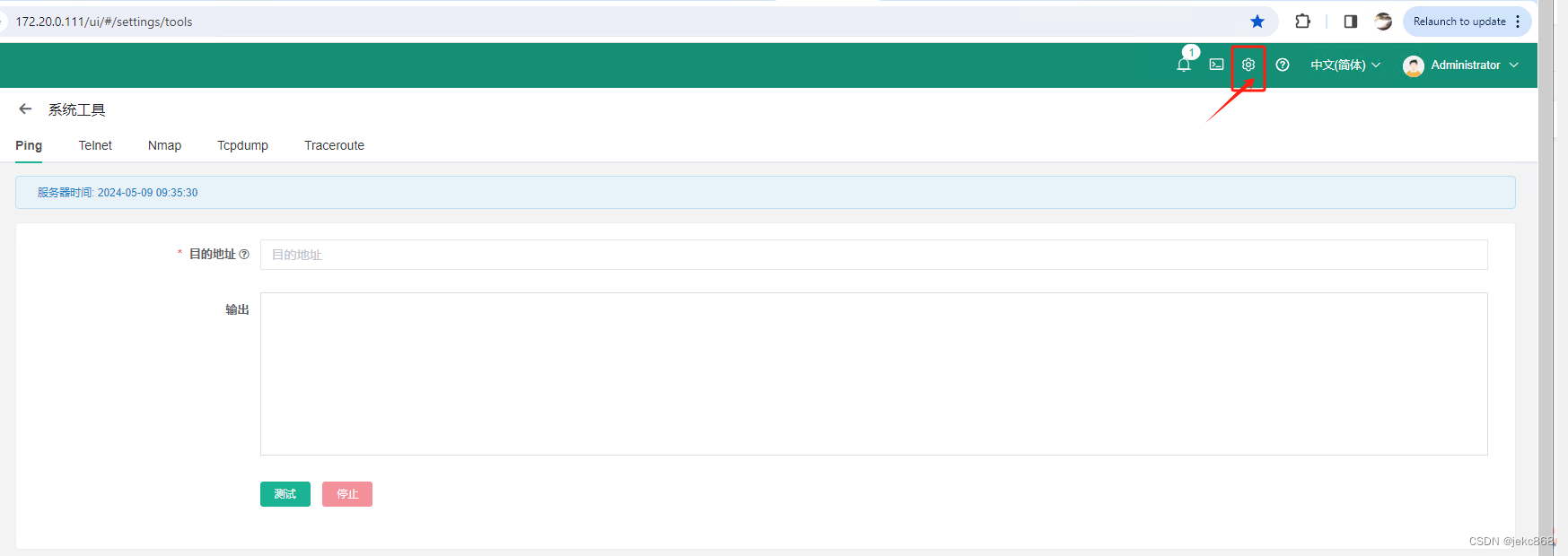
4.2在设置页面点击:远程应用-应用发布机
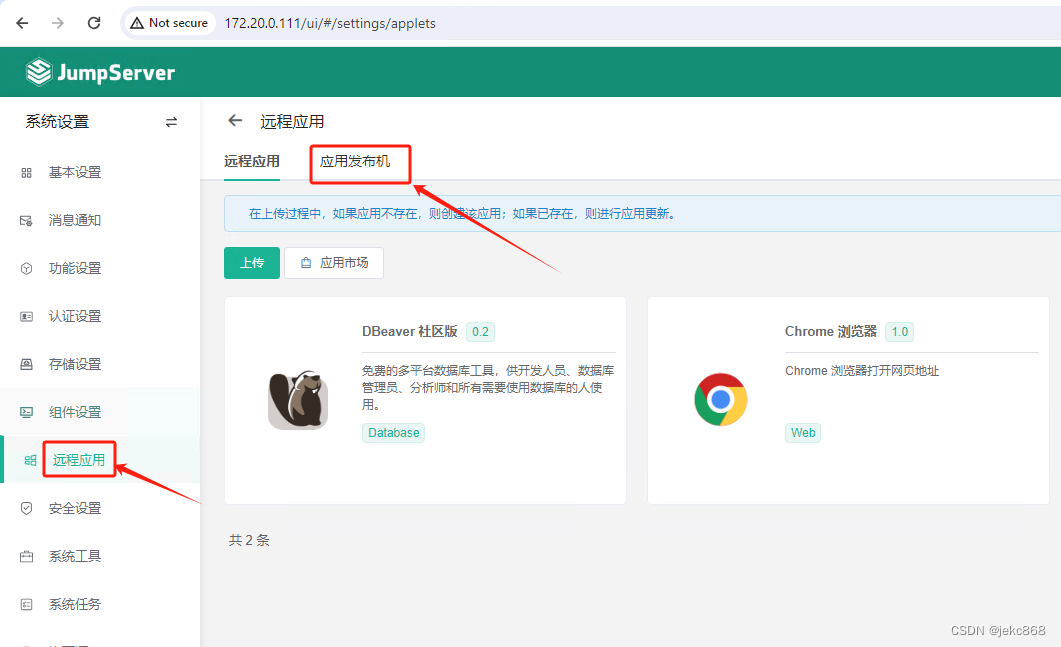
4.3新建发布机:
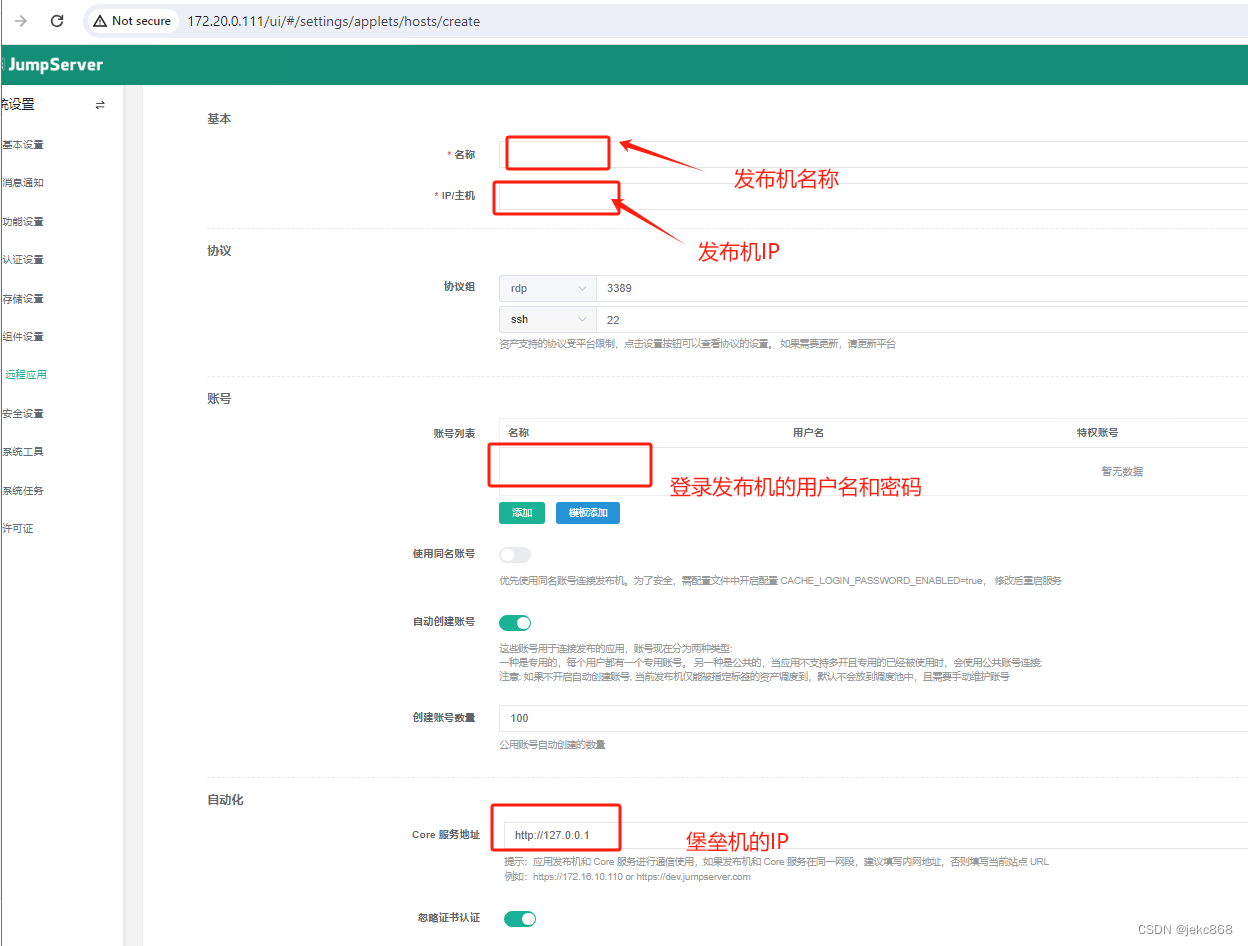
4.4测试发布机:
4.4.1点击F2发布机,测试
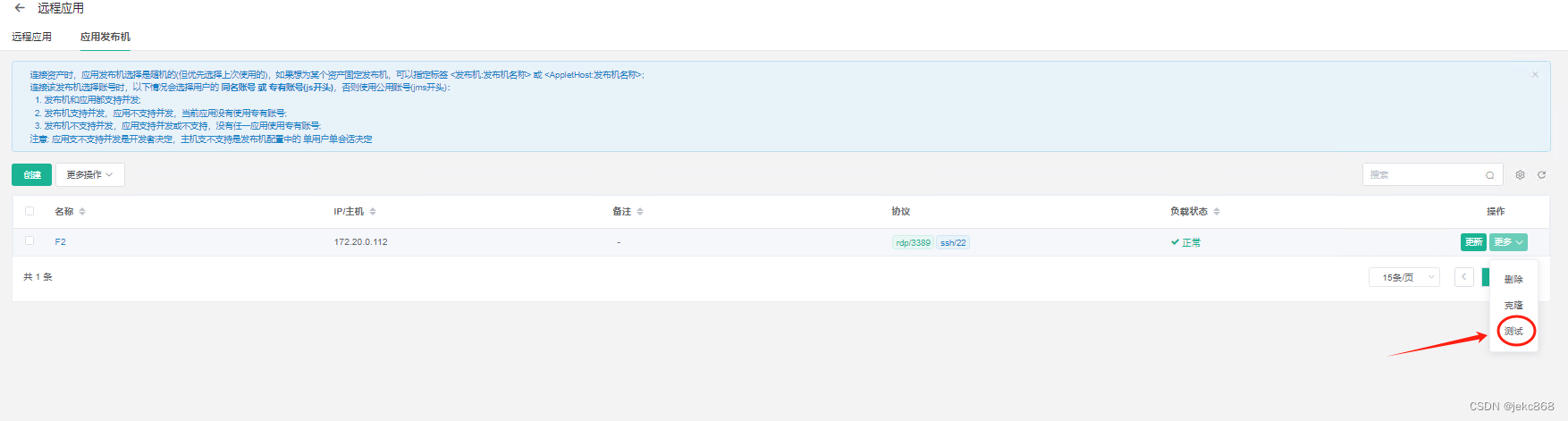
4.4.2查看测试结果:
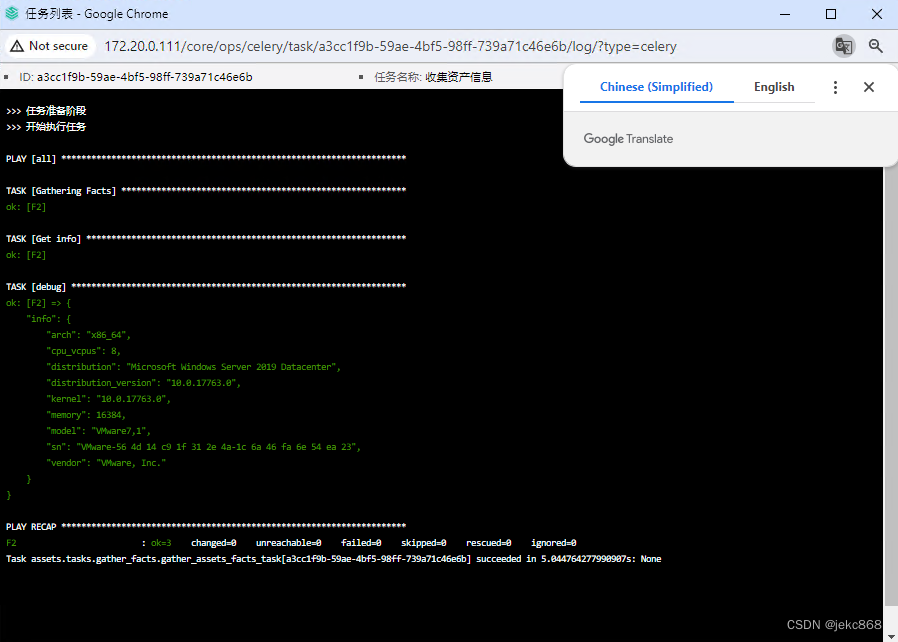
4.5部署发布机:
4.5.1点击F2(F2是发布机名称)
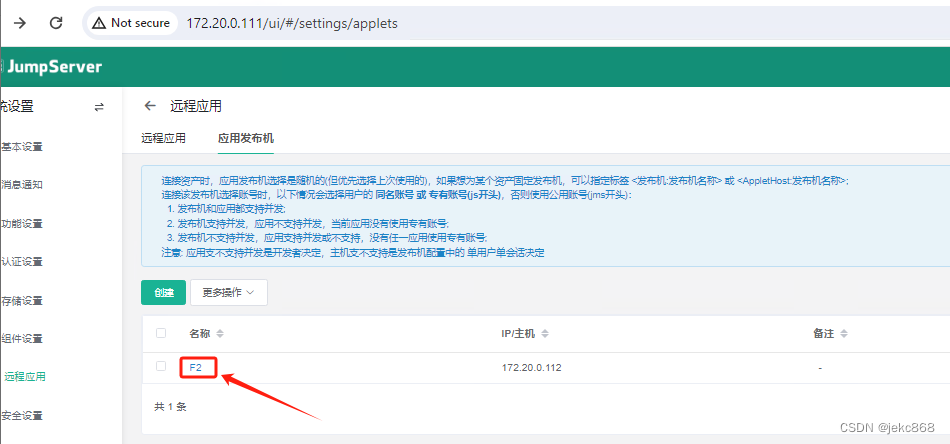
4.5.2点击发布机部署,双击右边按钮部署

4.5.3查看部署结果:
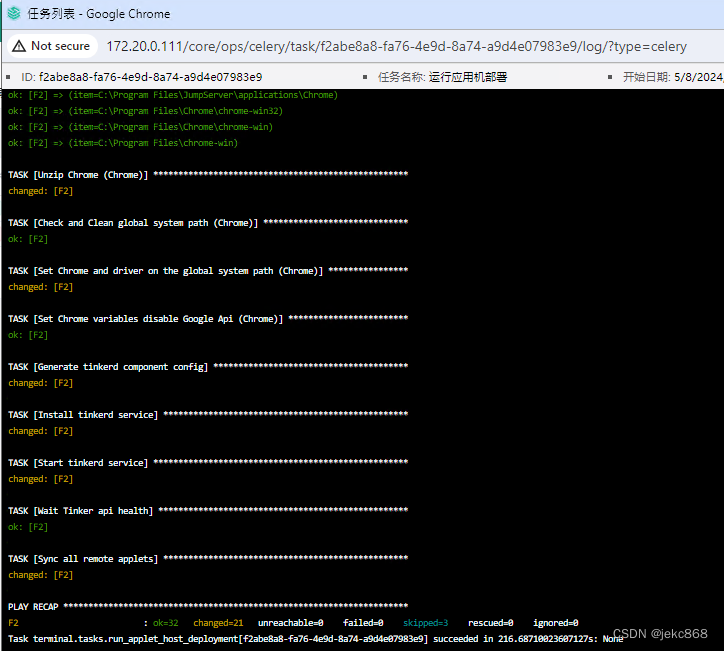
5、检查发布机:
5.1部署完成后
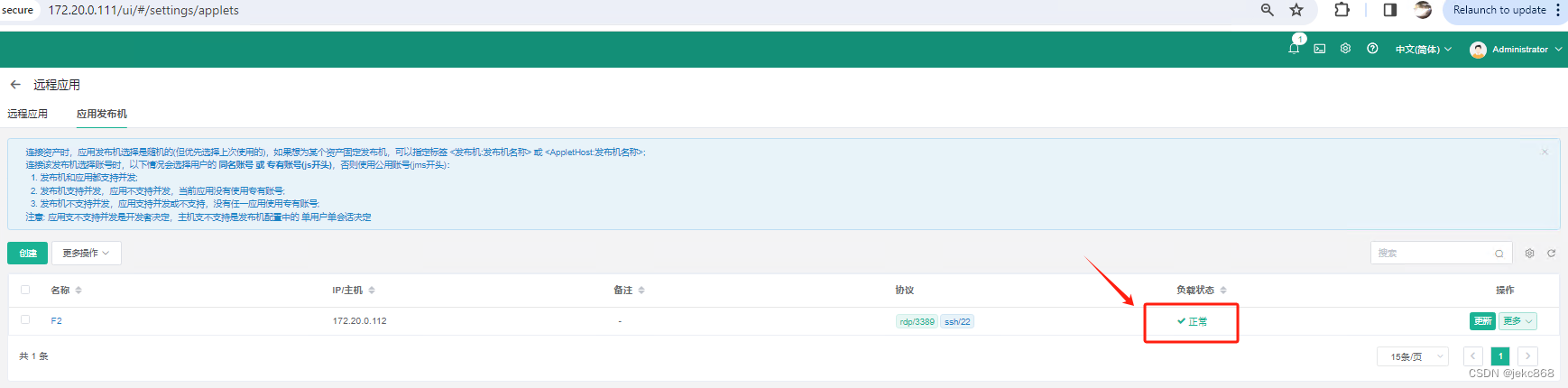
发布web应用
1、zabbix网站页面
获取页面用户和密码输入框的ID名称和登录按钮名称,这个不懂可以找开发同事学习下,这个在发布web资源需要用到
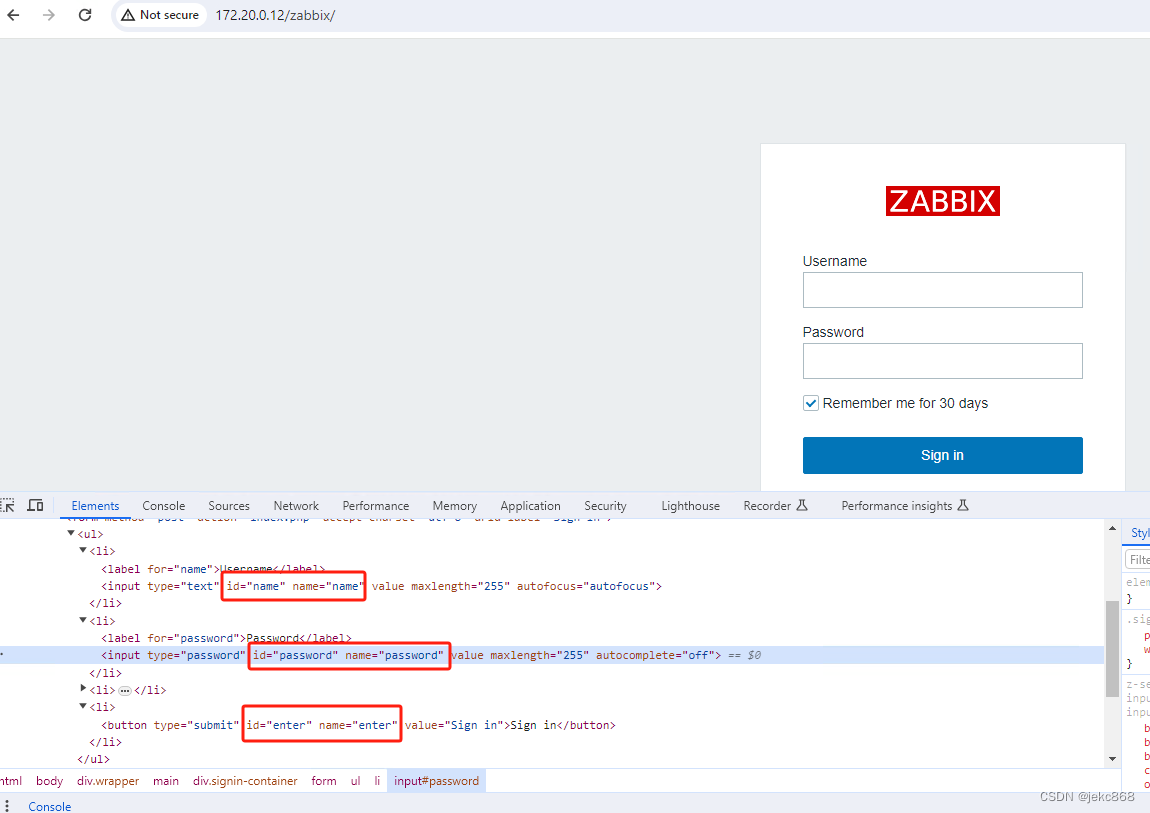
这个选择禁用也可以,登录页面手动输入下密码
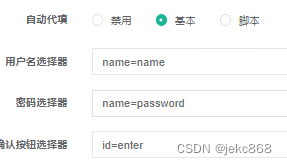
2、防火墙管理页面
获取页面用户和密码输入框的ID名称和登录按钮名称,这个不懂可以找开发同事学习下,这个在发布web资源需要用到
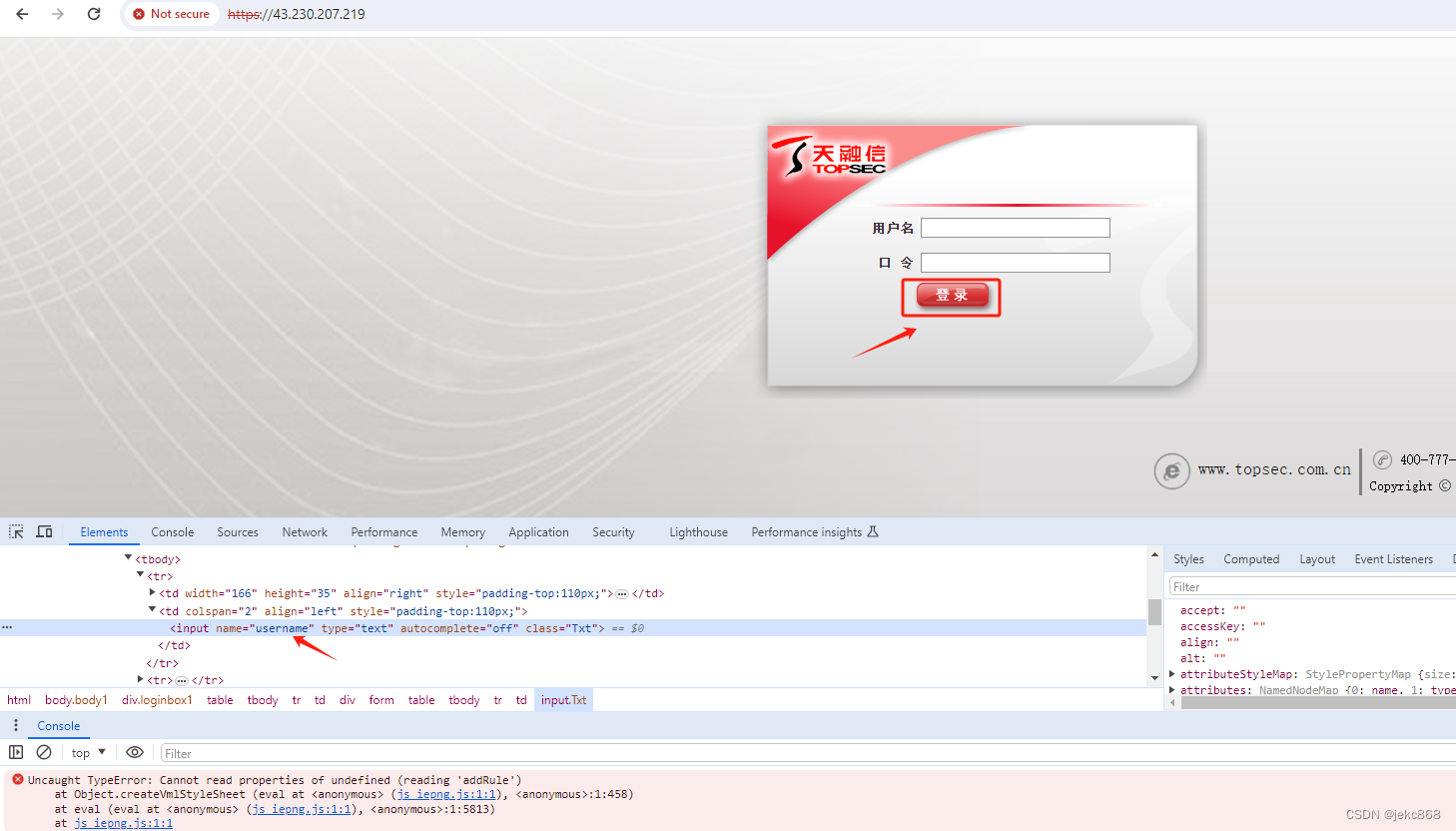
比如这个防火墙对应的用户名称和密码按钮

3、发布web应用1
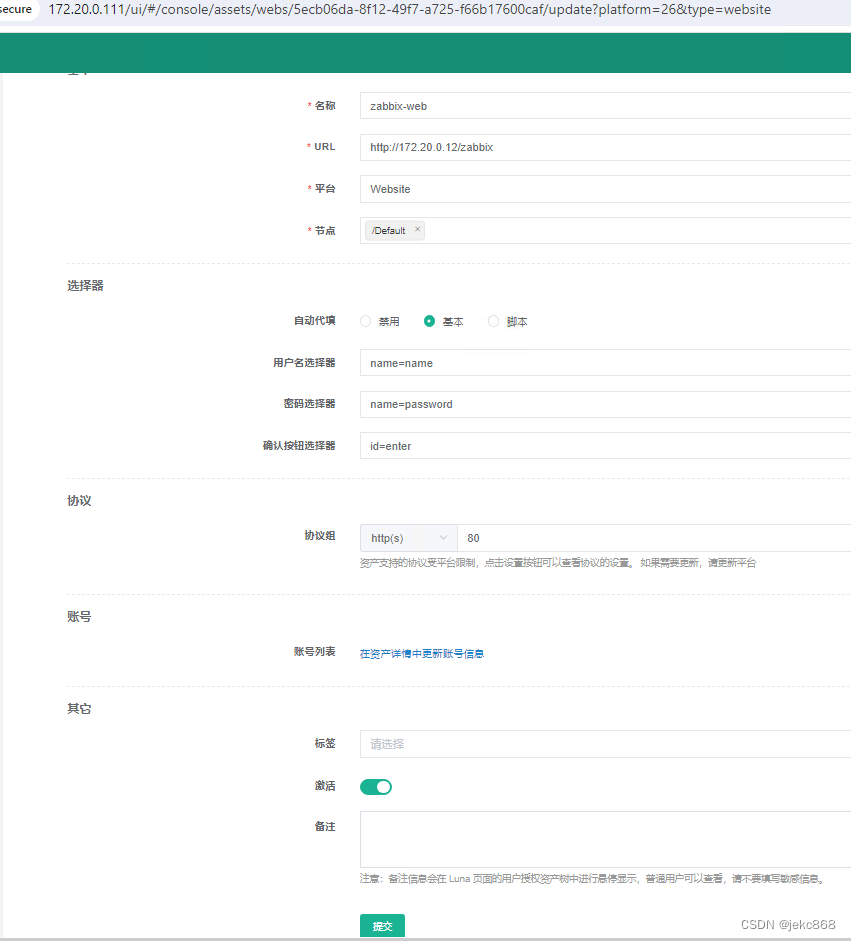
4、发布web应用2
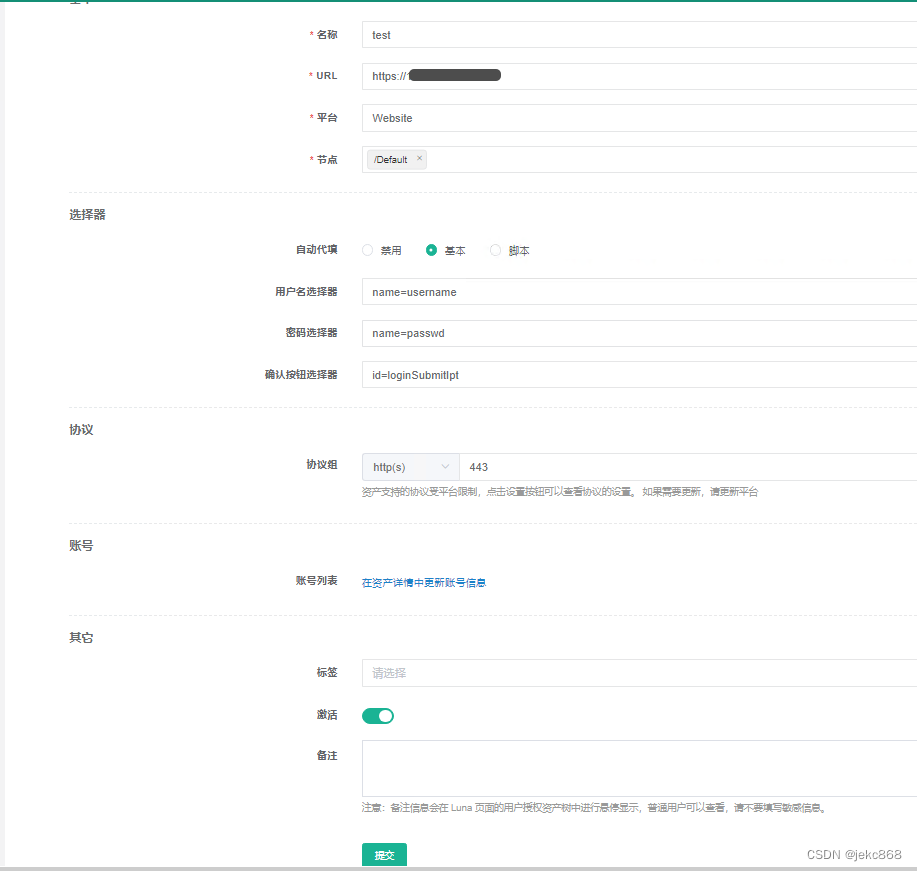
测试web应用
1、点击工作台

2、连接资产远程管理
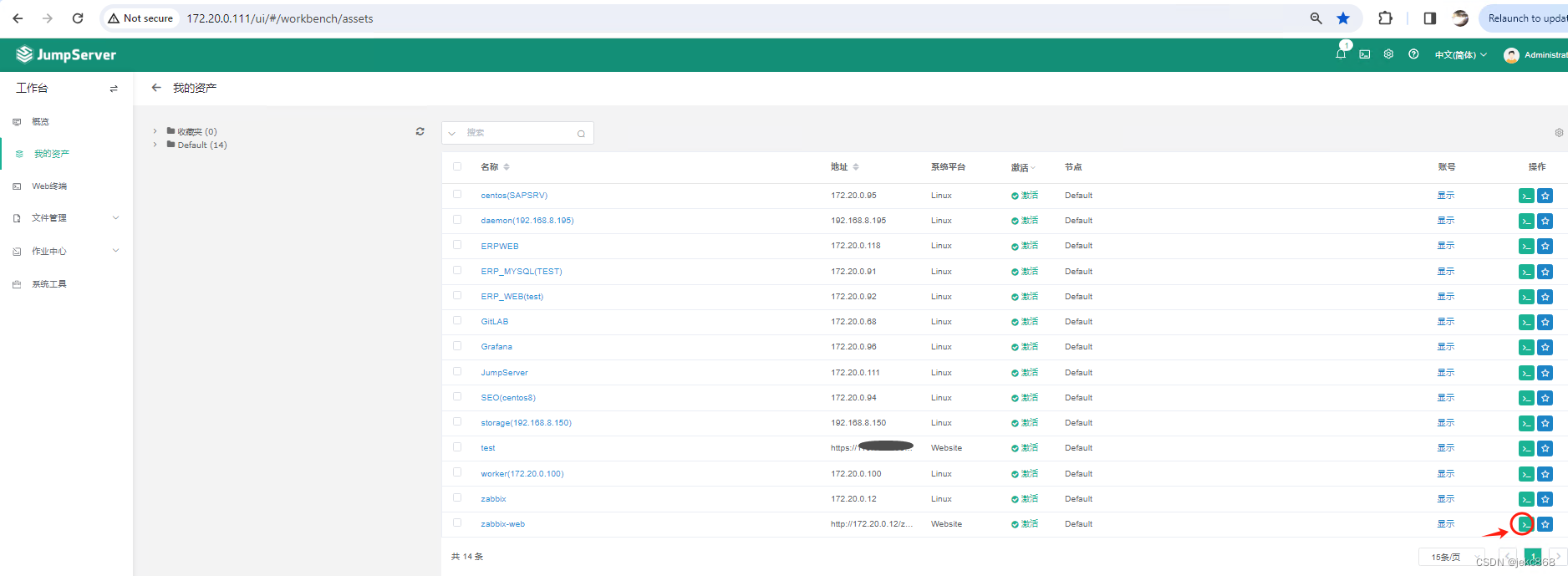
3、点击连接,进入web
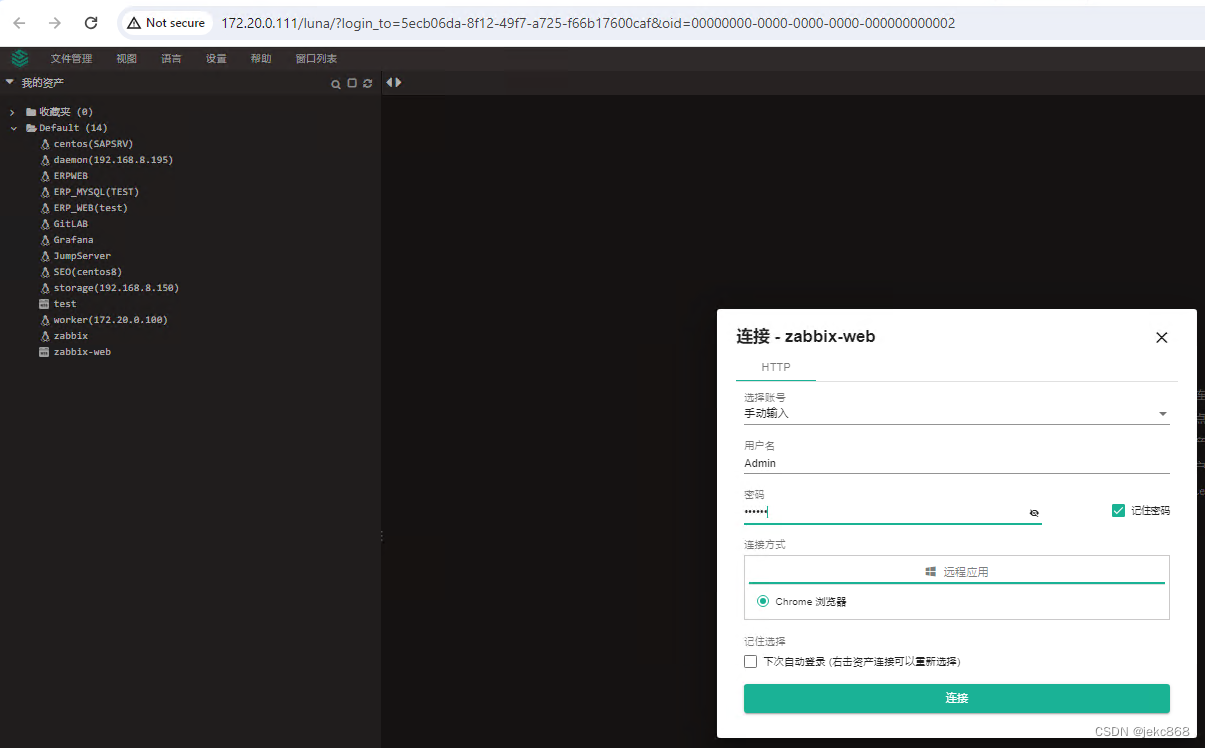
4、web展示
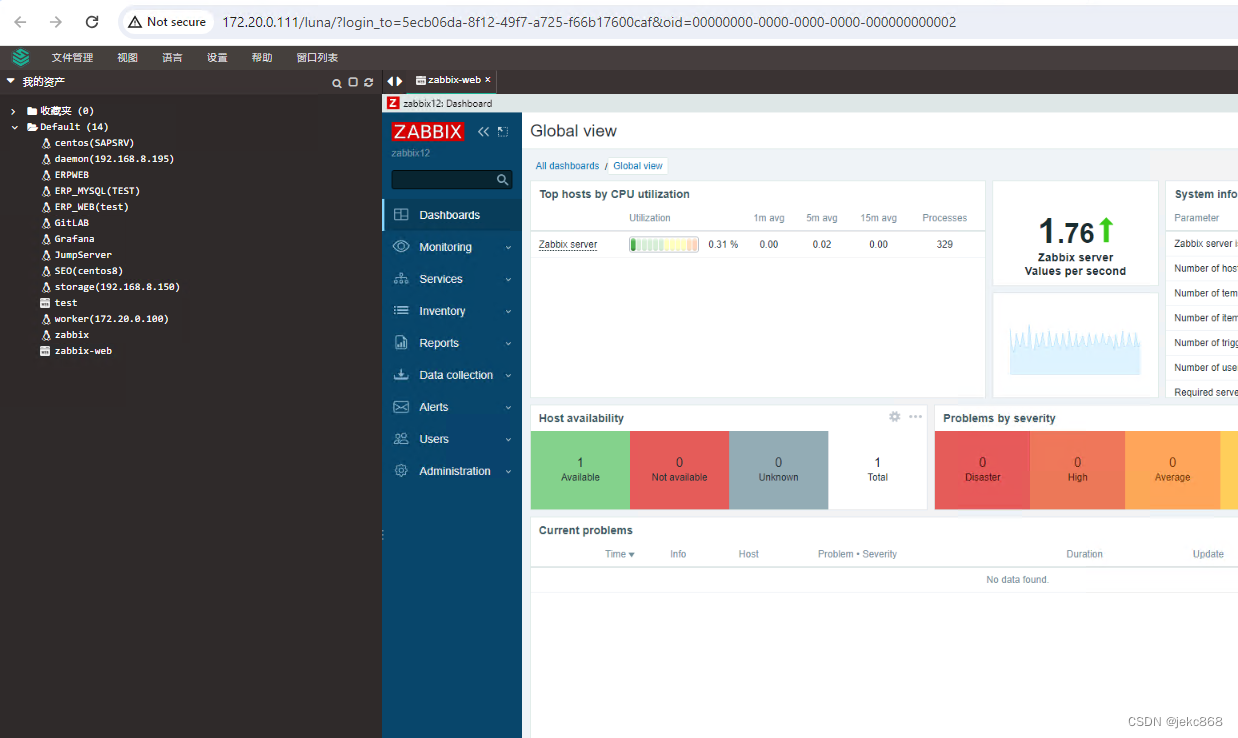
5、连接其它web
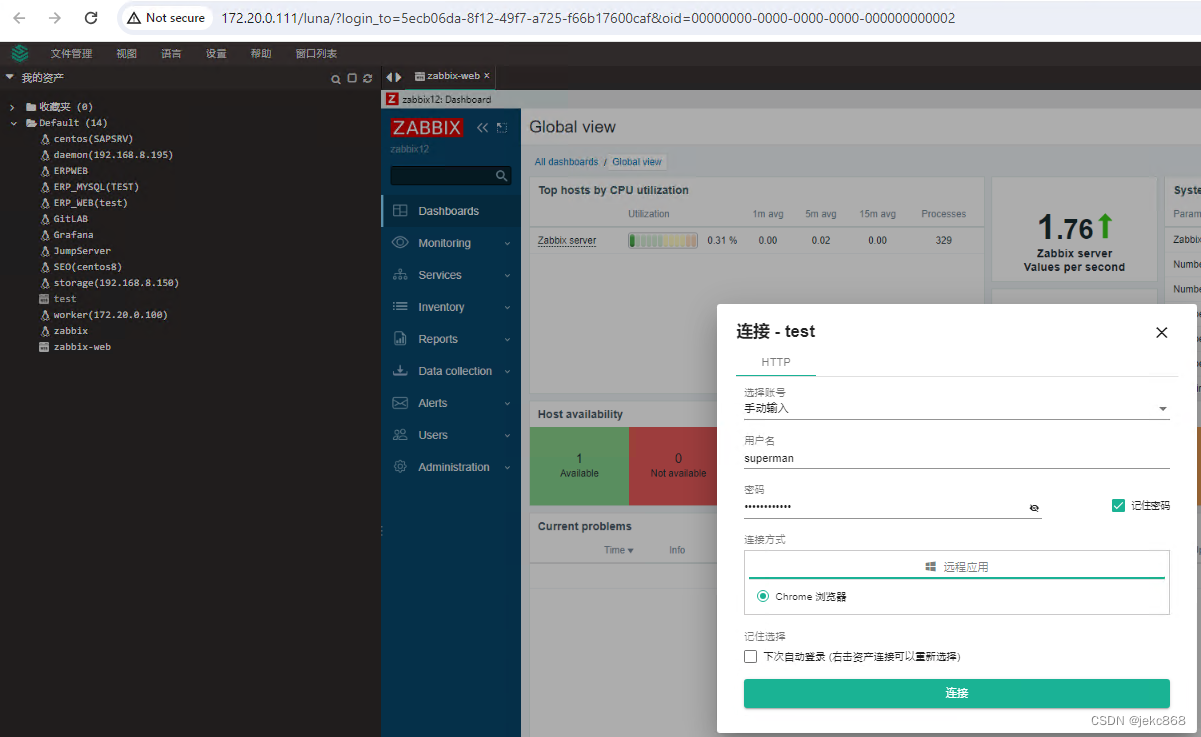
6、点击登录
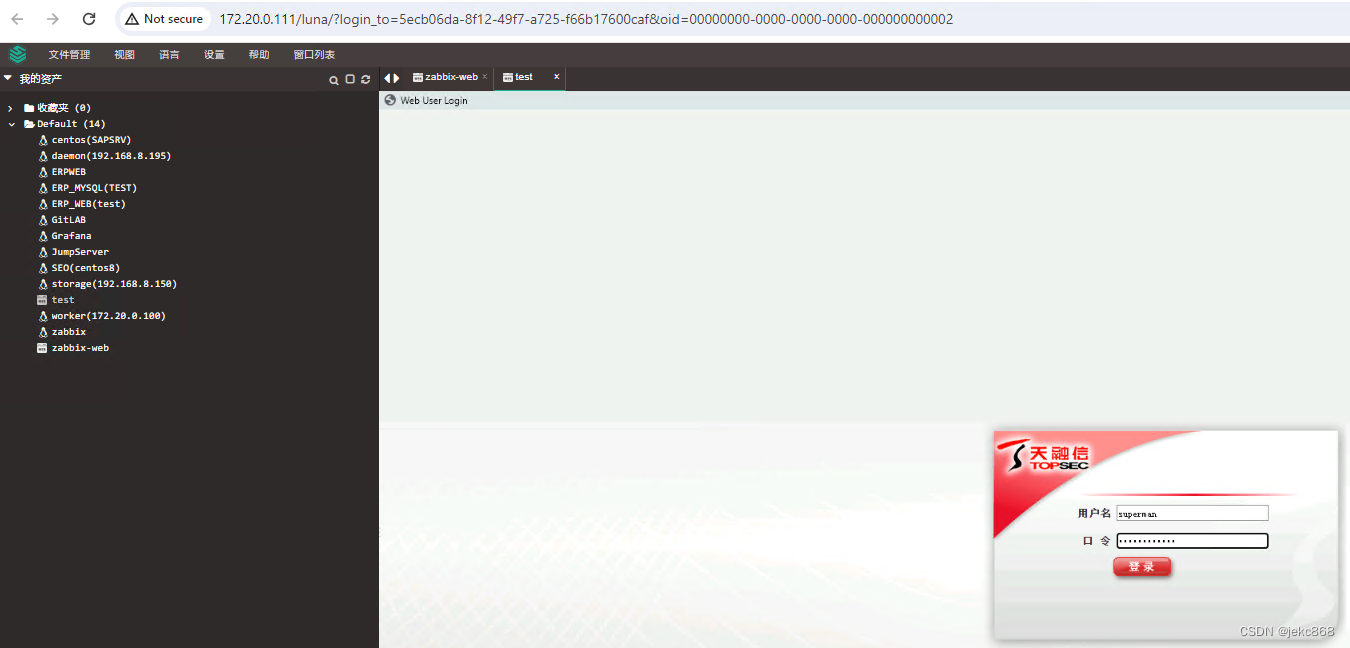
这样项目就完成了
关于密码选择器禁用和基本选项测试
1、禁用资产密码选择器
web资产设置

2、连接资产,点击连接

3、以上用户名没有生效,需输入用户名和密码,点击登录

4、打开密码选择器
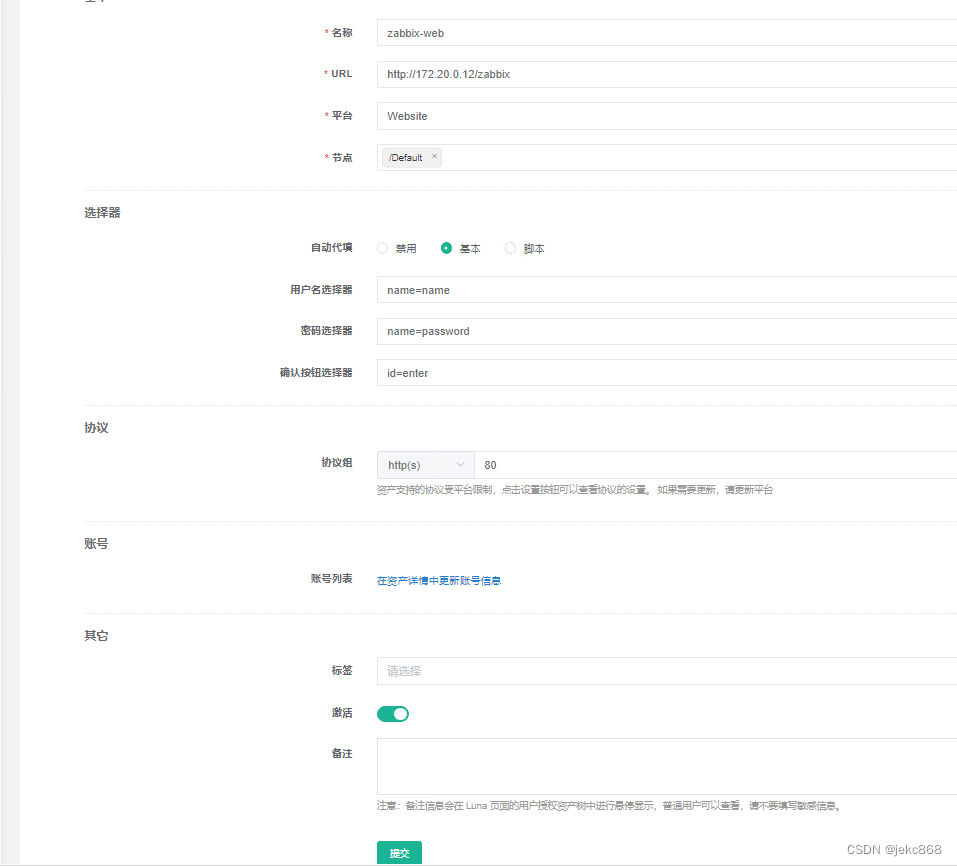
5、连接资产,点击连接

6、自动进入系统
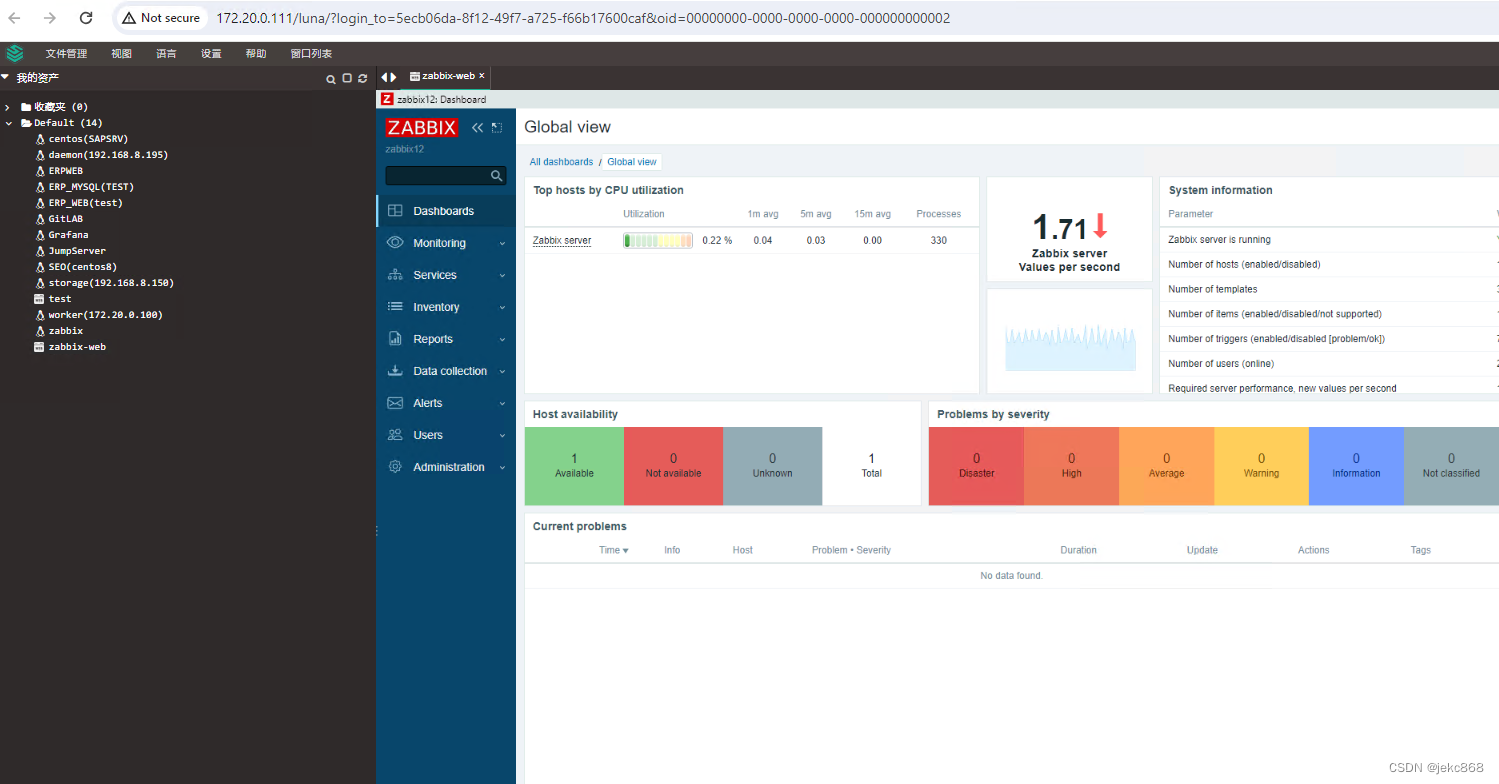



制作镜像)



)


)








在 LCD 上显示 png 图片)